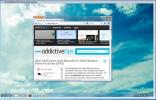Kako stvoriti prečac za radnu površinu za planirane zadatke u sustavu Windows 10
Planirani zadaci, kao što i ime govori, jesu automatizirani zadaci koji se izvode u određenom trenutku ili kada se izvrši unaprijed definirani događaj. Tako se obično koriste, ali zakazani se zadatak često koristi kako bi se postiglo bezbroj drugih stvari, a za to bi moglo biti potrebno da ga pokrenete s prikladnijeg mjesta, poput radne površine. Evo kako možete stvoriti prečac na radnoj površini za planirane zadatke.
SPOILER ALERT: Pomaknite se prema dolje i pogledajte video vodič na kraju ovog članka.
Prečac radne površine za planirane zadatke
Postupak je prilično jednostavan. Sve što trebate učiniti je imati svoj konfigurirani zadatak već konfiguriran i omogućen. Morate znati točan naziv zakazanog zadatka kako biste konfigurirali prečac radne površine za njega.
Nakon što sve ovo bude spremno, možete stvoriti prečac na radnoj površini za zadatak.
Idite na radnu površinu i desnom tipkom miša kliknite prazan prostor. Iz kontekstnog izbornika idite na Novo> Prečac.

U polje Location upišite sljedeće, ali zamijenite TaskName imenom zadatka koji želite pokrenuti. Provjerite je li ime zatvoreno unutar navodnika ili se neće prikazivati.
C: \ Windows \ System32 \ schtasks.exe / run / tn "Zadatak"

Kliknite Next (Sljedeće) i prečac će se stvoriti. Neće imati ikonu, pa ako je želite, možete je dodijeliti sami. Preuzmite datoteku s ikonom, tj. Slika bi trebala biti u ICO formatu. Ako imate PNG sliku koju želite koristiti kao ikonu, možete koristiti besplatnu aplikaciju poput IrfanView da promijenite veličinu i pretvorite je u ICO datoteku.
Desnom tipkom miša kliknite stvoreni prečac i u kontekstnom izborniku odaberite Svojstva. U prozoru Svojstva idite na karticu Općenito i kliknite gumb ikone Promijeni na dnu. Prihvatite upit na zaslonu i odaberite ICO datoteku koju želite koristiti za prečac.
To je sve što trebate učiniti kako biste postavili prečicu i učinili da ona izgleda dobro. Jednostavno ga pokrenite i zadatak će se pokrenuti. Izvršavajući zadatak na ovaj način, pokrenut će sve što ste postavili kao "Akcija", a da pritom ne moraju biti ispunjeni uvjeti njegovog "Okidača".
Prečac možete premjestiti bilo gdje želite. Morate ga stvoriti na radnoj površini, ali nakon što ga stvori, ništa vas ne sprečava da ga premjestite negdje drugdje. Također, ako trebate, prečicu možete prikvačiti na izbornik Start ili na programskoj traci. Sve ovisi o načinu na koji ga trebate pokrenuti i koji vam je najpovoljniji način da to učinite.
traži
Najnoviji Postovi
ReView: Pogledajte i pretvorite Outlook MSG datoteku e-pošte u RTF i HTML format
Želite li čitati e-poruke iz Outlook-ovih MSG datoteka bez instalir...
Kontrolirajte internetsku upotrebu aplikacije i povećajte brzinu
NetBalancer je jedan moćan program koji čini upravo ono što mu i na...
Comodo Unite: Daljinska kontrola radne površine, kreiranje privatnog VPN-a i grupni chat
Udaljeni pristup drugom računalu u vašoj mreži već je dugo vremena....